При работе с фотографиями и картинками довольно часто возникает необходимость увеличивать или уменьшать их размер. К примеру, это может потребоваться при создании слайд-шоу, коллажей, перед загрузкой изображений на различные сайты в интернете.
- О приложении
- Импорт снимка
- Изменение размера
- Сохранение
- Начало работы
- Добавление файлов и папок
- Изменение размера, имени
- Оценка результата
- Особенности решения
- Добавление файла
- Настройка нового размера
- Экспорт
- Преимущества
- Открываем исходное изображение
- Переход к редактированию
- Сохранение файла
В настоящее время существует множество утилит, способных обрезать фото, уменьшить изображение в формате jpeg, png и т.д. Мы рассмотрим три наиболее удобные приложения, позволяющие уменьшать размеры вашей фотографии, сохранять пропорции, а также изменить формат, настраивать яркость, контрастность и др.
как сжать фото на компьютере и изменить размер
Изменение размера изображения без потери качества в Movavi Photo Editor
О приложении
Photo Editor – графический редактор, позволяющий проводить полноценный фотомонтаж, обрезая фото, изменяя их размер и настраивая параметры качества изображения. Здесь также можно оптимизировать картинку для социальной сети, переконвертировав ее в подходящий формат и уменьшив размер файла. После двойного клика по ярлыку на рабочем столе, на экране появится окно со стартовым меню.
Импорт снимка
Для загрузки нажимаем кнопку «Открыть файл» в центре экрана или просто перетаскиваем картинку мышкой на рабочую область. Выбранное изображение сразу же загрузится.
Изменение размера
Для того, чтобы уменьшить фотографию, на верхней панели инструментов выбираем меню «Размер». В правой части появится возможность выбора одного из заготовленных шаблонов, но можно указать и произвольные значения высоты и ширины (в соответствующих полях). В конце жмем кнопку «Применить», чтобы изменения вступили в силу.
Сохранение
Нажимаем кнопку «Сохранить» в правой нижней части экрана. Откроется окно с параметрами – указываем имя файла, тип, а также качество и папку, куда приложение положит уменьшенное изображение.
Простой способ уменьшить размер фото пакетом из нескольких файлов
Начало работы
Домашняя фотостудия – один из самых легких в усвоении и функциональных редакторов изображений для новичков. Кроме того, в нем доступна пакетная обработка, что значительно облегчает уменьшение размера фотографий в количестве. Чтобы начать добавление нескольких фотографий, запустите программу и выберите в меню соответствующий пункт.
Добавление файлов и папок
Далее на главном экране в верхей части монитора появится большая кнопка «Добавить фото для обработки». Кликните по ней, найдите папку с изображениями, выделите нужные, используя CTRL или CTRL+A, если нужно увеличить / уменьшить все файлы в директории. Также можно воспользоваться кнопкой «Добавить папку».
Как уменьшить размер фото для загрузки на сайт
Изменение размера, имени
Файлы автоматически загрузятся на монтажный стол. Выделите все комбинацией клавиш CTRL+A, укажите новый размер, отредактируйте имена и наложите фильтр, если есть необходимость для получения качественно оптимального результата. К сожалению, указание степени уменьшения фотографий в процентах или нового размера в сантиметрах недоступно, данные указаны в пикселях.
Но не бойтесь ошибиться. Приложение сохранит обработанные файлы в качестве копий, все можно будет легко переделать. В конце нажмите «Начать обработку».
Оценка результата
Программа покажет прогресс бар и быстро закончит работы. Перейдите в директорию C:UsersPublicPictures (по умолчанию), чтобы оценить результат и увидеть, что размер рисунков изменен в меньшую сторону. Если результат вас удовлетворил – исходные файлы можно удалить, оставив только копии. Как видите, все просто и не требует навыков работы в фотошопе.
Источник: softcatalog.io
Уменьшайте изображения без ущерба для качества: 3 способа сделать это
Современные гаджеты позволяют снимать фотографии с файлами большого размера. Как мы знаем, изображения с большим размером файла требуют много времени для обмена через Интернет. Будет удобно уменьшить размер фотографии, потому что процесс публикации в Интернете может быть выполнен быстро. Следовательно, многие пользователи хотят уменьшить размер фотографий.
Есть множество программ, которые вы можете найти в Интернете. Однако не все из них дают эффективные результаты. В этом случае мы искали программы, которые можно использовать для уменьшения размера ваших фотографий при сохранении их качества. Пожалуйста, продолжайте читать, чтобы открыть для себя их и узнать как уменьшить фото.

- Часть 1. Что означает уменьшение размера изображения
- Часть 2. 3 лучших способа уменьшить размер фотографии
- Часть 3. Часто задаваемые вопросы об уменьшении размера фотографии
Часть 1. Что означает уменьшение размера изображения
Изображения могут занимать много места на вашем мобильном устройстве или компьютере, в зависимости от размера их носителя. Вот где сокращение вступает в игру. Не все изображения, которые вам нужны, имеют именно тот размер, который вам нужен. Это метод, который относится к изменению размера фотографий в файлы меньшего размера. Но что происходит, когда размер фотографии изменяется?
Очень важно узнать, как работает техника сокращения.
При уменьшении размера фотографии информация о пикселях уменьшается за счет отбрасывания любой ненужной информации о пикселях. Если вам интересно, влияет ли это на качество изображения, то нет. Но изменение исходного размера на больший размер становится сложной задачей и может повлиять на качество изображения. Чтобы помочь вам в этом процессе, мы подготовили программы, которые вы можете использовать.
Часть 2. 3 лучших способа уменьшить размер фотографии
1. Aiseesoft Image Compressor онлайн
Вы можете уменьшить размер фотографии, ничего не загружая и не устанавливая на свое устройство, с помощью Aiseesoft Image Compressor Online. Программа оснащена технологией искусственного интеллекта, которая обеспечивает быструю скорость уменьшения фотографий при сохранении качества изображения.
Более того, он может помочь вам обрабатывать несколько файлов одновременно, что позволит вам сэкономить время и усилия, которые вы потратите на сжатие фотографий по одной. Он может уменьшить размер до 40 файлов изображений одновременно. Кроме того, инструмент позволяет уменьшить до 60-80% исходного размера. Узнайте, как уменьшить размер фотографии онлайн, выполнив следующие действия.
- Автоматически сжимайте фотографии.
- Он не встраивает водяной знак в выходные изображения.
- Уменьшите размер изображения JPG, JPEG BMP, TIFF, PNG и многое другое.
- Его можно использовать практически во всех браузерах, таких как Firefox, Explorer, Chrome, Safari и других.
- Он поставляется с функцией перетаскивания.
Первым делом запустите любой браузер на своем компьютере и зайдите на его официальный сайт. После перехода на домашнюю страницу программы нажмите кнопку Добавить изображения кнопку, чтобы запустить папку с файлами. Затем импортируйте фотографии, которые вы хотите уменьшить.

Как только фотографии будут успешно загружены, программа мгновенно уменьшит размер фотографии до минимально возможного процента без потери качества. Отобразится размер фотографии до и после.

На этот раз загрузите сжатые фотографии. Вы можете скачать эти фотографии, нажав на кнопка прикреплена к вашему целевому изображению. Если вы хотите загрузить их все сразу, нажмите кнопку Скачать все кнопка. Затем фотографии будут сохранены в вашем Скачать папку.
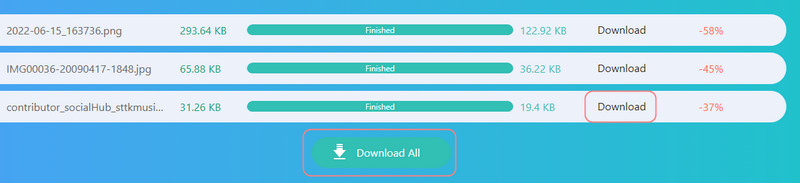
2. Photoshop
Photoshop — известный инструмент для редактирования фотографий, который идеально подходит для изменения размера фотографий. Программа также предлагает функции для улучшения фотографий и уменьшения их размера без потери качества с помощью функции «Сохранить детали». Если у вас есть размытые, пиксельные или поврежденные изображения, программа может сделать их более четкими.
Кроме того, изображения можно увеличивать и в Photoshop. Этот уменьшитель изображения может предложить гораздо больше. Узнайте, как уменьшить размер изображения, прочитав приведенные ниже шаги.
Приобретите и установите программу на свое устройство. После этого запустите его, чтобы увидеть его рабочий интерфейс. Вы можете обойти программу, когда увидите ее интерфейс.
Затем нажмите Открытые кнопку в главном интерфейсе и импортируйте фотографию, которую хотите отредактировать. Просто дважды щелкните целевую фотографию, и она будет добавлена в программу. Вы также можете уменьшить размер GIF, если хотите.
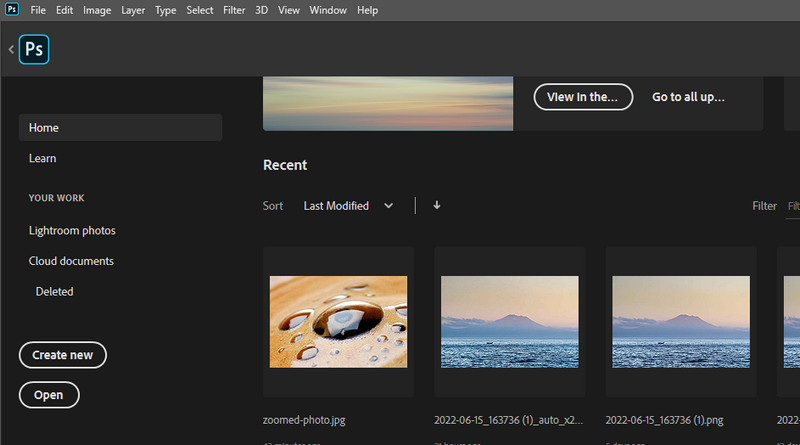
Вы должны увидеть изображение на панели редактирования программы. Теперь перейдите к Изображение> Размер изображения , Затем Размер изображения появится диалоговое окно.
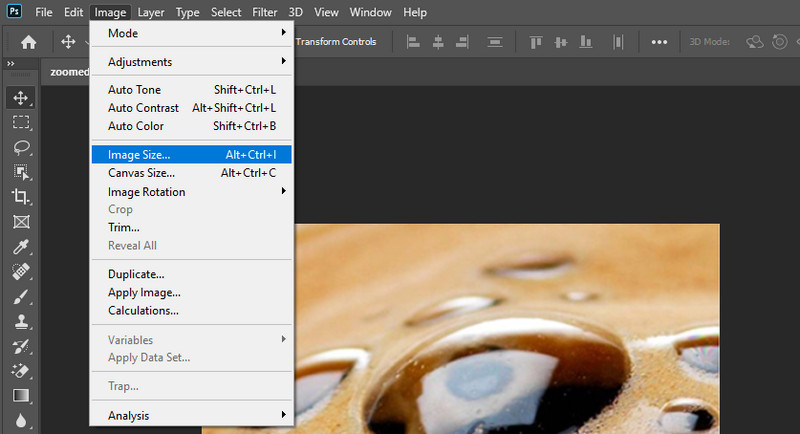
После этого измените размер документа, размеры в пикселях и разрешение. Теперь введите новые значения размера в пикселях для Ширина и высота . Теперь измените разрешение на 72ppi.
Затем поставьте галочку на Resample вариант и нажмите раскрывающееся меню. Отсюда выберите Bicubic Sharper (уменьшение) . Наконец, нажмите OK для подтверждения изменений. Вот как уменьшить размер изображения в Photoshop.
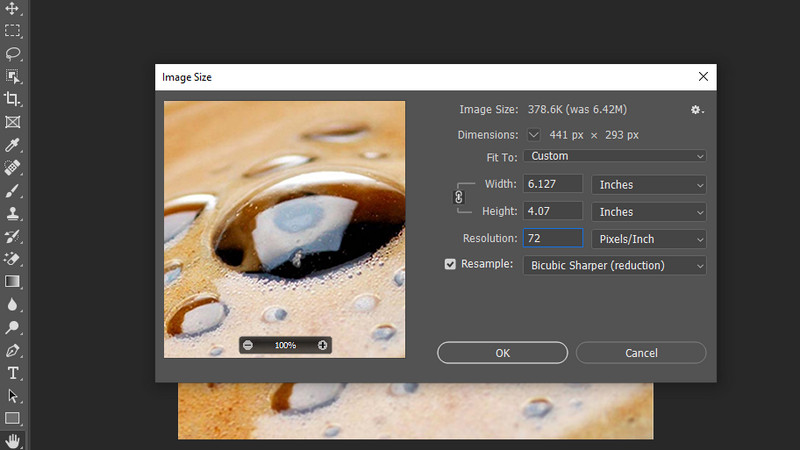
Наконец, сохраните отредактированную фотографию, нажав кнопку Файл . Затем нажмите Сохранить как и выберите место, где вы хотите сохранить фотографию.
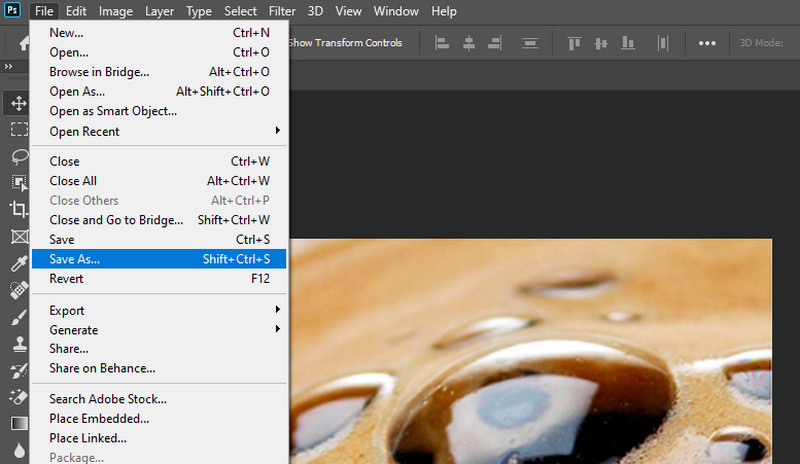
3. GIMP
Инструменты редактирования фотографий, такие как GIMP, отлично подходят для исправления таких проблем с изображением, как уменьшение или увеличение. Как и вышеупомянутый инструмент, он имеет широкие возможности для редактирования и улучшения изображений. Кроме того, программа доступна в операционных системах Windows, Mac и Linux.
Кроме того, у вас есть свобода модифицировать сам инструмент, поскольку это программа с открытым исходным кодом. Являетесь ли вы сжатие JPEG изображения, PNG и GIF, этот инструмент может сделать это за вас. С другой стороны, узнайте, как уменьшить размер изображения, ознакомившись с приведенными ниже рекомендациями.
Перейдите на официальную страницу программы и получите ее установщик. Затем установите и запустите инструмент на своем компьютере. После этого ознакомьтесь с программой.
В главном интерфейсе откройте Файл меню и выберите пункт Открытые . Затем найдите и добавьте фотографию, которую хотите отредактировать.
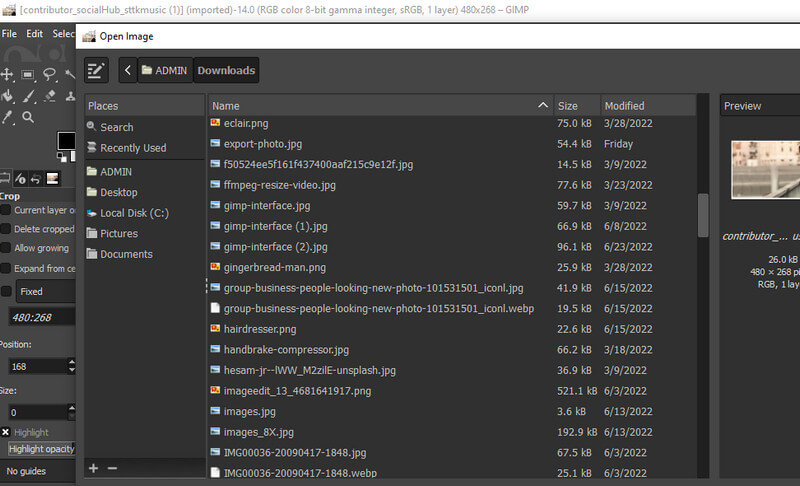
Фотография должна появиться на панели редактирования программы. Теперь иди к Изображение > Масштабировать изображение . После этого Масштаб изображения появится диалоговое окно.
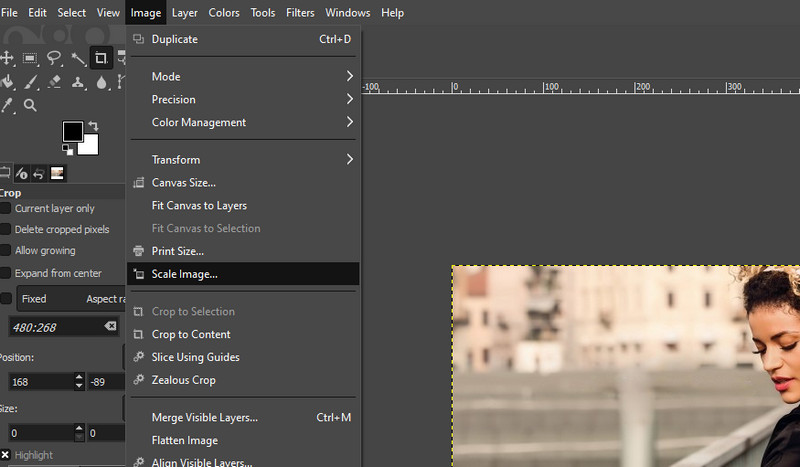
Введите значения для нового Размер изображения и Постановления . Для разрешения введите 72, чтобы уменьшить размер фотографии.
Измените Interpolation на Sinc (Lanczos3), чтобы получить качественную интерполяцию. Вот оно! Вы только что уменьшили размер изображения в GIMP.
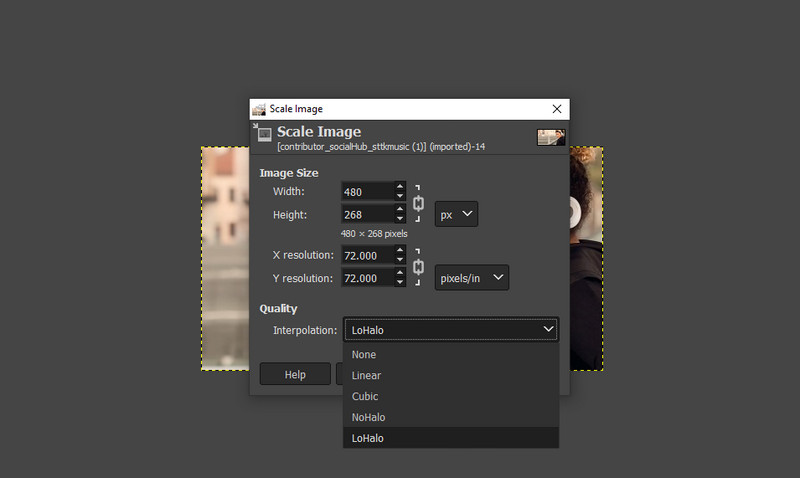
Часть 3. Часто задаваемые вопросы об уменьшении размера фотографии
Что означает ИЦП?
PPI относится к разрешению изображения в пикселях. Другими словами, это относится к тому, сколько пикселей отображается в дюйме изображения. Чем выше PPI фотографии, тем выше качество. Однако, когда вы увеличиваете PPI фотографии, она увеличивает размер. Другими словами, PPI связан с размером вашего файла.
Увеличивает ли фото качество?
К сожалению нет. При попытке увеличивать изображения, фотография может выглядеть размытой и пиксельной. Изображение состоит из тысяч пикселей и становится видимым при увеличении фотографии. Это только добавит физический размер, особенно там, где происходит повторная выборка.
Можно ли увеличить фото без потери качества?
Да. Многочисленные программы могут помочь вам увеличить изображения, включая GIMP и Photoshop. Вы также можете использовать онлайн-инструменты, такие как BeFunky. Просто помните о водяных знаках, которые они добавляют.
Какое стандартное разрешение для Интернета?
Веб-изображения по-разному работают с печатными изображениями. С веб-изображениями вам нужно сосредоточиться на разрешении, чтобы обеспечить хорошее качество. Итак, для разрешения веб-изображений вы получите хорошее качество с 72ppi.
Это подводит итог этого поста. В этой статье предлагаются способы уменьшить изображения двумя способами. У вас есть онлайн и офлайн решение. Поэтому вам следует использовать онлайн-решение, если вы хотите уменьшить размер фотографий, не загружая ничего на свое устройство.
С другой стороны, переключитесь на такие приложения, как Photoshop и GIMP, если проблема с подключением к Интернету. При внимательном рассмотрении Aiseesoft Image Compressor Online является идеальным вариантом, поскольку он прост в использовании, в отличие от последних вариантов, для изучения которых требуется время. Тем не менее, все сводится к вашим предпочтениям в выборе лучшего инструмента.
Что вы думаете об этом посте.
Рейтинг: 4.9 / 5 (на основе голосов 355) Подпишитесь на нас в
Более Чтение
![]()
Оставьте свой комментарий и присоединяйтесь к нашему обсуждению

Видео конвертер Ultimate
Video Converter Ultimate — отличный видео конвертер, редактор и энхансер для преобразования, улучшения и редактирования видео и музыки в 1000 и более форматах.
Источник: ru.aiseesoft.com
Как уменьшить картинку: 3 простейших способа
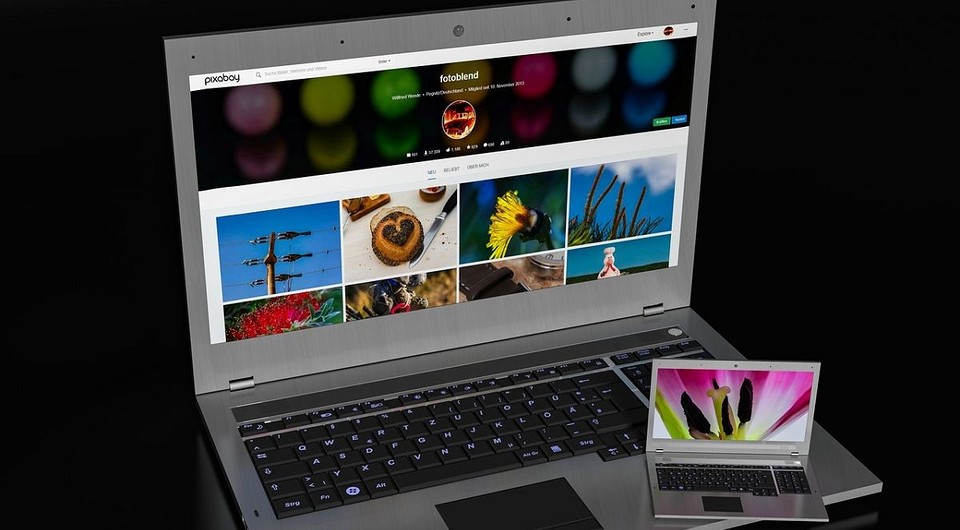

Для уменьшения размера изображения на компьютере вовсе не обязательно устанавливать дополнительные программы. Мы расскажем вам, как можно легко и быстро уменьшить картинки.

Иногда — например, для того, чтобы залить аватарку на форум — бывает необходимо уменьшить картинку. Сегодня мы расскажем о том, как это сделать, не устанавливая сложные программы — и очень быстро.
Приведенные ниже рекомендации по большей части относятся к компьютерам с операционной системой Windows.
Способ 1. Уменьшить онлайн
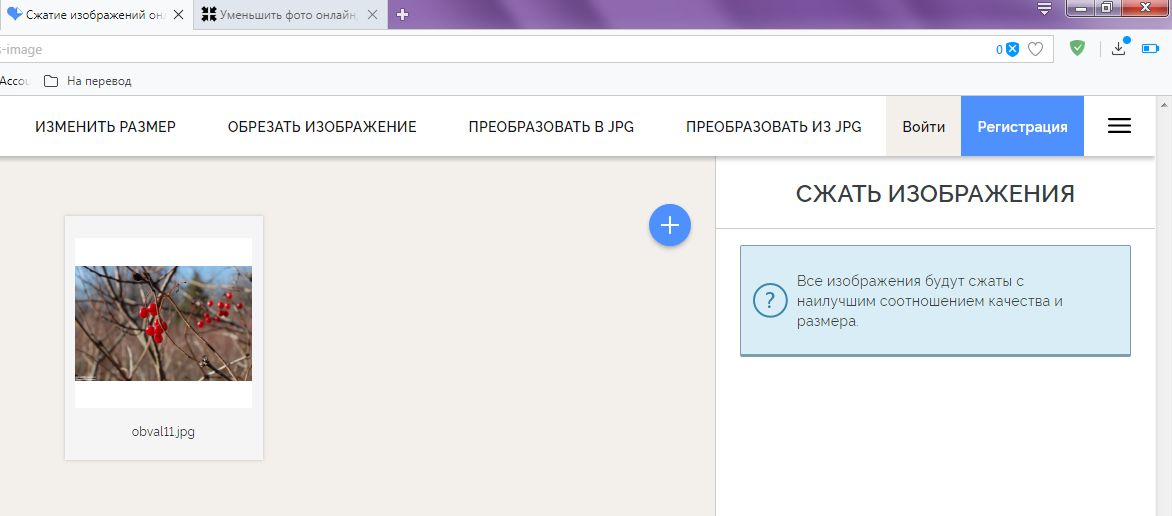
Самый быстрый способ уменьшить размер изображения — сделать это в интернете. На таких сайтах, как ILoveIMG.com или photo-resizer.ru, вы сможете загрузить изображение, а затем уменьшить его по различным критериям и скачать обратно. С помощью этих сервисов можно уменьшить изображения более чем на 50%.
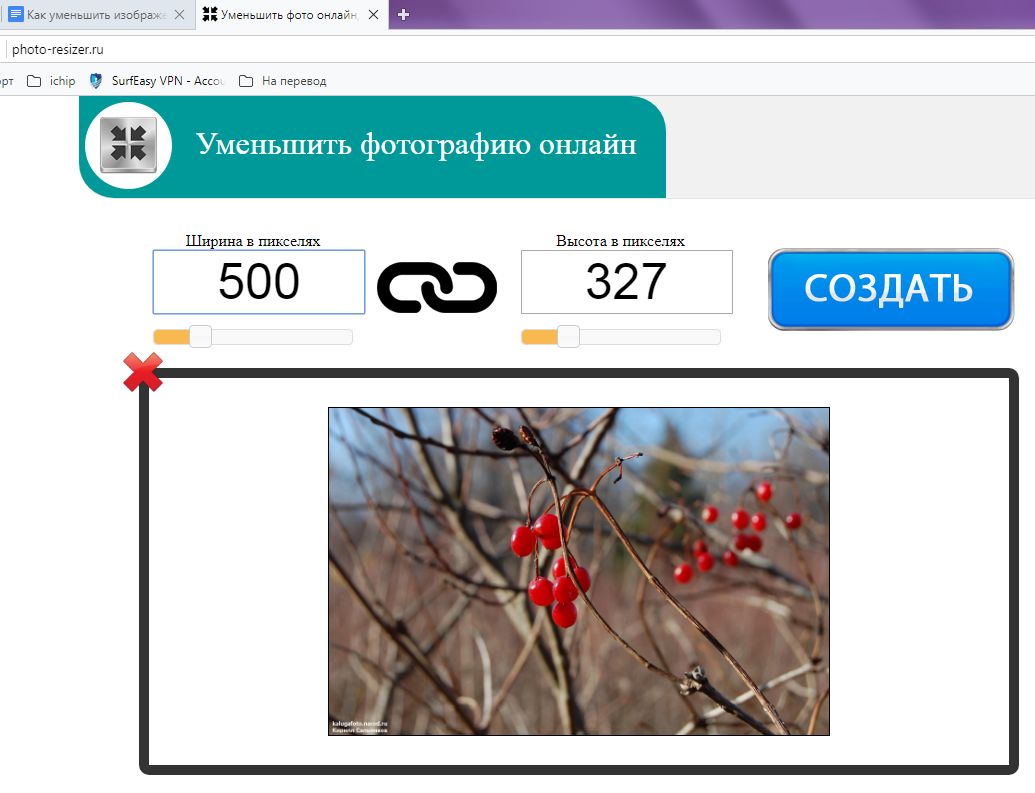
Cпособ 2. Уменьшить в Paint
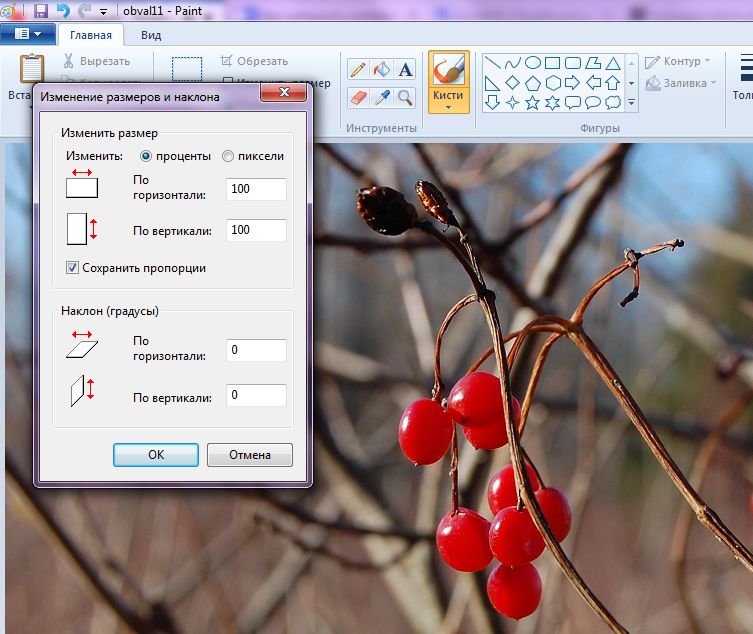
Выберите нужную картинку и щелкните по ней правой кнопкой мыши. В пункте меню «Открыть с помощью» выберите «Paint». Затем вверху нажмите на кнопку «Изменить размер» и уменьшите его в процентах со 100 до более низкого числа. Теперь можете сохранить получившийся результат.
Способ 3. Уменьшить в WinRAR
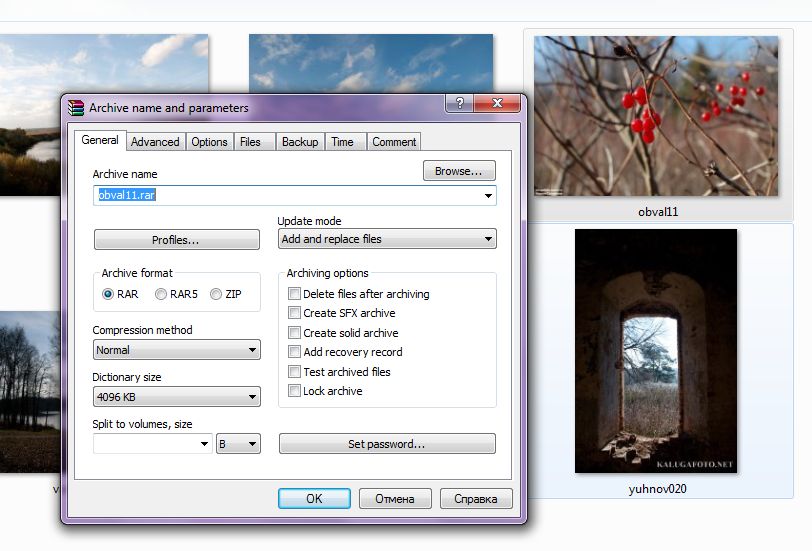
Это приложение для упаковки/распаковки файлов поможет уменьшить изображение без потерь. При сжатии качество не уменьшается, но, правда, размер изображений станет меньше совсем не на много.
Совет. При необходимости частого уменьшения размера изображений может оказаться весьма полезным установить дополнительные программы. Такой софт, как TinyPic или Image Resizer, занимает очень мало места и уменьшает изображение за считанные секунды.
Фото: авторские, pixabay.com
- Фотоэффекты в Photoshop: как использовать маски слоев
- Создаем идеальные панорамы и объемные фото: лучшие способы
- Как создать коллаж: топ-5 бесплатных фоторедакторов
Источник: ichip.ru